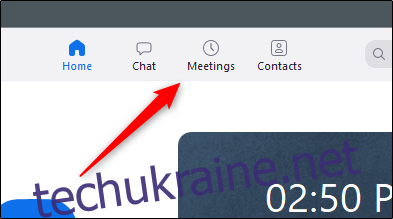Можуть виникнути несподівані надзвичайні ситуації, через які вам доведеться скасувати зустріч у Zoom. Не залишайте інших учасників у темряві — дайте їм знати, що ви не встигнете. Ось як скасувати зустріч у Zoom.
Як скасувати зустріч Zoom
Відкрийте програму Zoom і виберіть вкладку «Зустрічі».
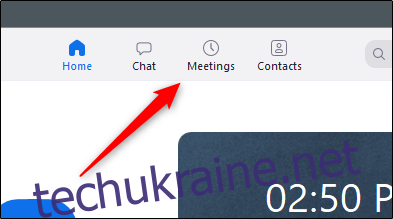
Ваші майбутні зустрічі відображатимуться на панелі ліворуч. Виберіть той, який ви хочете скасувати.
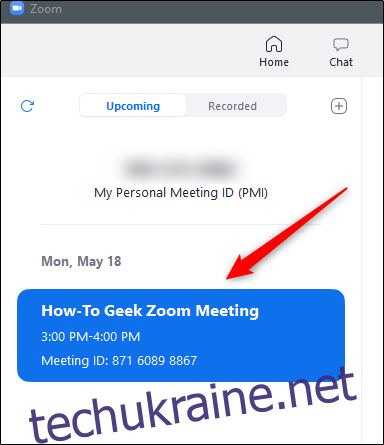
Параметри вибраної зустрічі з’являться праворуч. Тут виберіть кнопку «Видалити».
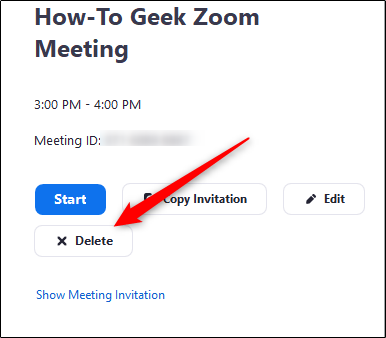
З’явиться спливаюче вікно, яке повідомляє, що ви можете відновити зустріч протягом 7 днів зі сторінки «Нещодавно видалені».
Перейдіть і натисніть кнопку «Так», щоб підтвердити видалення.
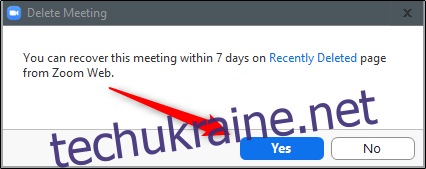
Зустріч Zoom тепер буде скасована.
Етикет скасування загальних зборів
Тепер поговоримо про правильний етикет скасування зустрічей. Незалежно від того, на якому рівні корпоративної драбини ви знаходитесь, час кожного однаково цінний і важливий, і до нього потрібно ставитися як до такого. Просте «Вибачте, я не можу встигнути. Давайте скасовуємо». в останній момент вважається вкрай неуважним — не кажучи вже про те, що люди втратять віру у вашу надійність.
Відповідь на запити на запрошення
Усі популярні календарні системи забезпечують принаймні три методи відповіді: Прийняти, Відхилити або Орієнтовно. Відповідь на ці запрошення важлива не тільки для того, щоб ви могли стежити за своїм розкладом, а й щоб інші могли бачити, хто може/не може бути присутнім, і належним чином підготувати зустріч.
Ось коли ви повинні відповісти на кожен із них:
Прийняти: відповідайте цим, лише якщо ви на 100 відсотків впевнені, що зможете відвідати зустріч. Єдиний раз, коли ви повинні коли-небудь скасувати, це якщо виникне справжня надзвичайна ситуація. Люди зрозуміють.
Відхилити: дайте відповідь, якщо ви впевнені, що не зможете відвідати зустріч. Обов’язково запишіть, чому ви не зможете прийти. Якщо вам важливо відвідати цю зустріч, надішліть організатору деякі вільні часові проміжки та запитайте їх, чи можна перенести.
Орієнтовно: якщо ви впевнені, що зможете це зробити, вам все одно слід відповісти Орієнтовно. Повідомте організатора про потенційний конфлікт і обов’язково оновіть його, як тільки зможете. Попередні відповіді завжди вимагають подальшого контролю.
Якщо виникне надзвичайна ситуація, повідомте про це людям
Будь-який хороший керівник зрозуміє, що іноді життя буває. Коли це відбувається, завжди краще повідомити людей про це, як тільки зможете, особливо якщо ви один із ключових учасників зустрічі. Хоча раптово перепланувати все ще може бути незручно, це нормально. Знову ж таки, життя іноді буває.
Це не завжди можливо, але ви повинні спробувати повідомити організатора принаймні за 24 години про ваше раптове скасування. Обов’язково надішліть коротке пояснення, чому вам раптом потрібно скасувати, щоб вони знали, що це поважна причина.
Оновіть статус свого календаря — ще до того, як ви отримаєте запрошення
Якщо ви знаєте, що будете зайняті в певний час у вашому календарі, заблокуйте цей час. Закриття в середу з 14:00 до 17:00, оскільки ви знаєте, що вам потрібно відвезти бабусю до лікаря, запобіжить можливість того, що вам доведеться пояснювати організатору зустрічі, чому ви взагалі не зможете прийняти їхнє запрошення на зустріч. Вони побачать у вашому календарі, що ви в цей час зайняті.
Якщо ви вже прийняли запрошення на зустріч, але щось виникло, оновіть свій статус за цим запитом. Як ми вже говорили раніше, якщо ви змінюєте свій статус з Приймаю на Орієнтовно, повідомте людей чому.
Загалом, просто будьте якомога поважнішими.